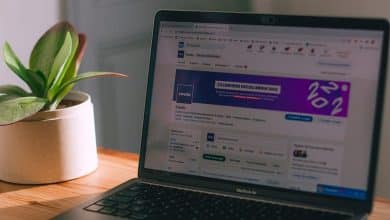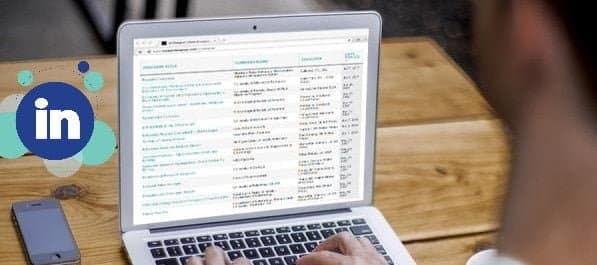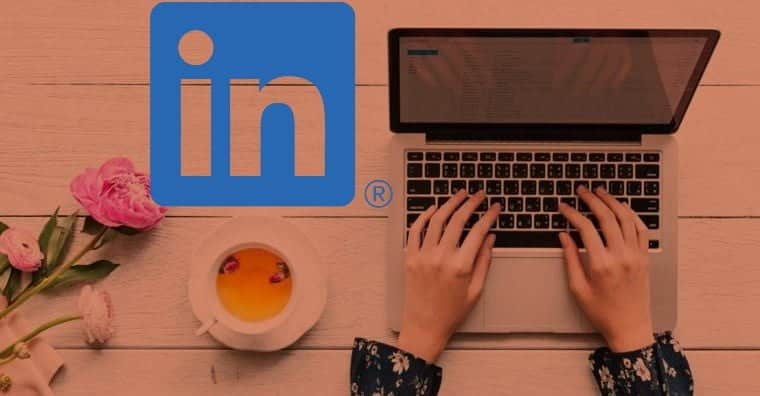Los grupos de LinkedIn permiten a los profesionales en el mismo campo o con intereses similares tener un lugar para compartir sus datos, información y experiencia, buscar orientación y construir relaciones valiosas con colegas.
Si aún no pertenece a ninguno de ellos, debe buscar un tema o campo específico y luego elegir las opciones que más le convengan, puede encontrar grupos para unirse buscando en la parte superior de su página de inicio. Simplemente ingrese las palabras clave relevantes en la barra de búsqueda, haga clic en grupos, elija el grupo que le interese y haga clic en solicitud de ingreso.
Pero si no encuentras un grupo que te llame la atención, ¿alguna vez has pensado en crear tu propio grupo de LinkedIn? En este artículo, aprenderá cómo crear un grupo de LinkedIn y cómo eliminarlo si es necesario. Verificar ¿Qué es el modo privado de LinkedIn y cómo ver perfiles usándolo?.

Cómo crear un grupo de LinkedIn
Por el momento, solo puedes crear un grupo de LinkedIn usando tu computadora. Así es cómo.
- Inicie sesión en su cuenta en Etiqueta LinkedIn en su navegador preferido.
- Vaya al panel izquierdo y haga clic en Grupos.
- Si está buscando inspiración para su propio grupo, puede hacer clic en Buscar otras comunidades de confianza que compartan o apoyen sus objetivos en la parte inferior de la página.
- De lo contrario, simplemente haga clic en el botón Crear grupo. Esto abrirá un cuadro de diálogo que lo guiará a través del resto del proceso.
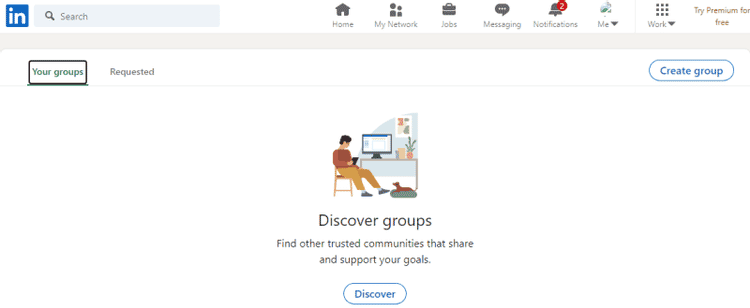
- Toque el área de la foto de portada, luego toque Descargar foto de portada. El tamaño de imagen recomendado es × 1774 444 píxeles Si va a crear un diseño de marca compartida en las plataformas de redes sociales, estos requisitos de tamaño de imagen en otras plataformas importantes lo ayudarán.
- Haga clic en el cuadro con el icono de la pluma y haga clic en Descargar logotipo. Seleccione su logotipo y cárguelo.
- Puede editar su foto de portada o logotipo según sea necesario utilizando el editor de imágenes integrado de LinkedIn; De lo contrario, simplemente haga clic en Aplicar.
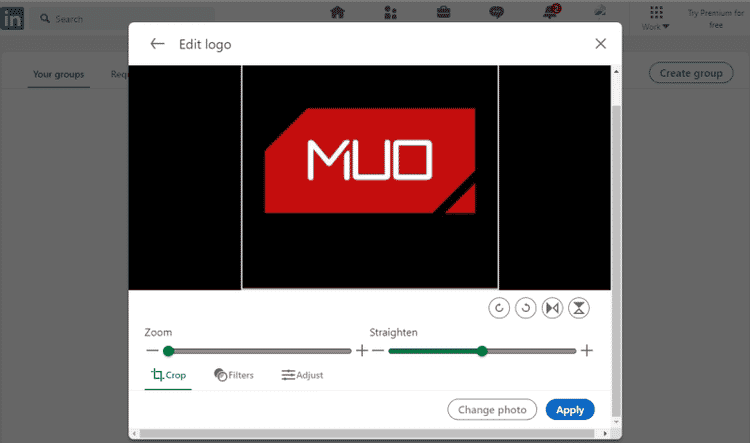
- Haga clic en el nombre del grupo e ingrese el nombre del grupo, que debe tener un máximo de 100 caracteres. Tenga en cuenta que el nombre del grupo no puede contener "LinkedIn".
- En el cuadro de descripción, indique claramente el objetivo de su grupo con no más de 2000 palabras.
- Haga clic en el botón agregar industria Y añade tu dominio. Puede agregar hasta tres sectores separados por comas.
- En el cuadro Ubicación, puede agregar dónde se encuentra si su grupo está limitado geográficamente.
- LinkedIn le permite establecer reglas de grupo a medida que se crean. Tienes 4000 palabras para hacer esto dentro del cuadro de reglas del grupo.
- En la configuración de detección de grupos, puede elegir entre Listado y No listado. Si selecciona Listado, su grupo aparecerá en los resultados de búsqueda y será visible para otros en los perfiles de los miembros del grupo. Si elige Oculto, su grupo solo aparecerá en los resultados de búsqueda de los miembros del grupo y no será visible para otros en los perfiles de sus miembros.
- En Permisos, Permitir que los miembros inviten a amigos está habilitado de manera predeterminada. Si esta opción está deshabilitada, solo los administradores del grupo pueden invitar a conexiones de primer grado a unirse al grupo. En cualquier caso, todas las solicitudes para unirse aún requerirán la aprobación del administrador.
- Además, debe habilitar Solicitar nuevas publicaciones para que las revisen los administradores si desea que las publicaciones de los miembros requieran la aprobación del administrador dentro de los 14 días antes de que sean visibles para otros miembros.
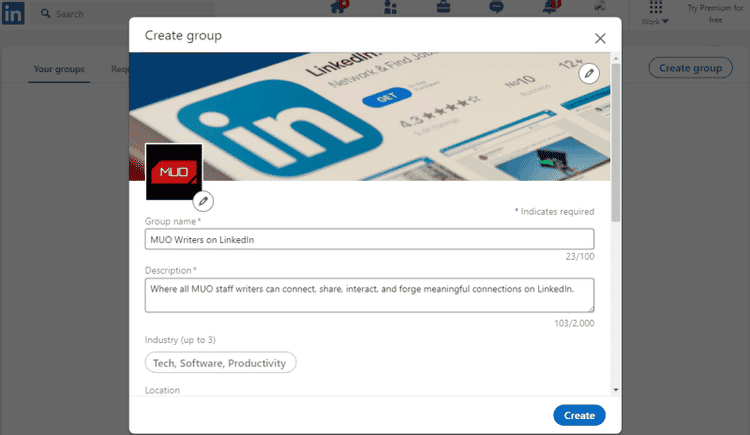
- Revise la configuración de su grupo nuevamente y, si está satisfecho, toque Crear.
Su grupo se creará en unos segundos, salvo problemas inesperados. Si hay alguno, se resaltará en rosa y se le pedirá que lo corrija antes de que LinkedIn pueda crear su grupo con éxito.
Cómo eliminar un grupo de LinkedIn
Si, por algún motivo, decides eliminar un grupo de LinkedIn que creaste, aquí te mostramos cómo hacerlo.
- Inicie sesión en LinkedIn en el escritorio.
- Haga clic en el grupo que desea eliminar en el panel izquierdo.
- Hacer clic Editar grupo.
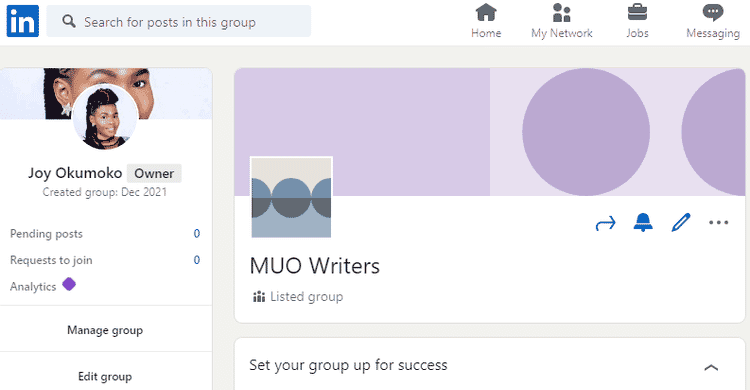
- Desplácese hasta el final del cuadro de diálogo y haga clic en eliminar este grupo.
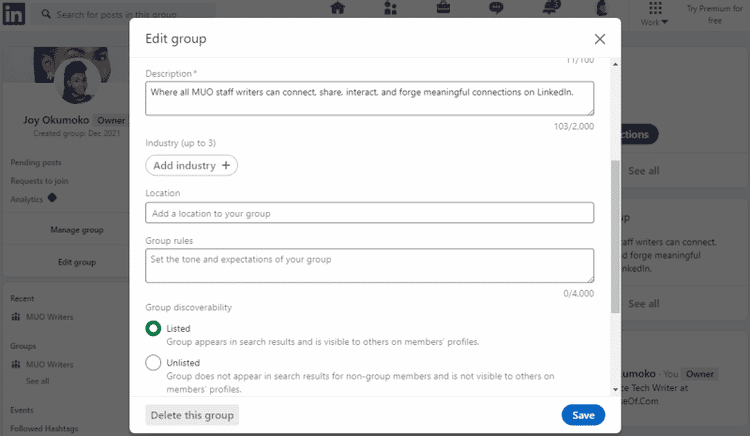
- Revise cuidadosamente la información de advertencia y haga clic en eliminar grupo.
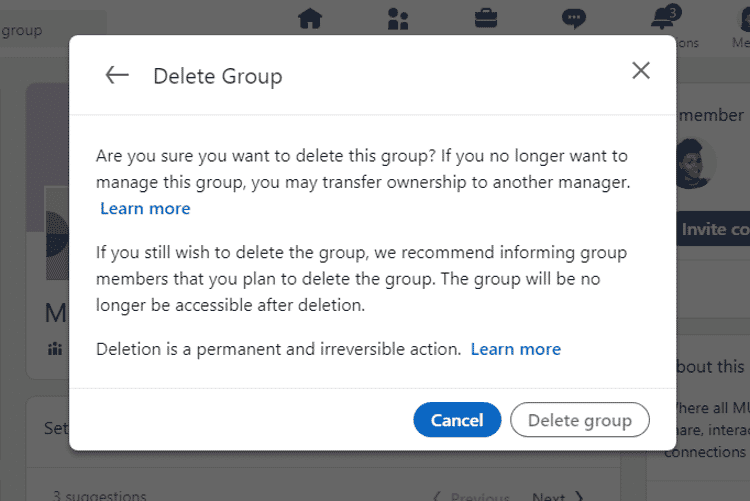
Tenga en cuenta que la eliminación es permanente e irreversible. Si cambia de opinión antes de presionar el botón Eliminar grupo, puede mover el grupo a otro miembro para administrarlo.
Crea tu primer grupo en LinkedIn hoy
Crear un grupo de LinkedIn es fácil y solo toma unos minutos de su tiempo. Sin embargo, un grupo de LinkedIn puede ayudarlo a expandir su red e incluso conseguirle un nuevo trabajo.
Esto también puede ayudarlo a mantenerse al tanto de las tendencias de la industria, así como proporcionar un campo de prueba para algunas ideas específicas de la industria que pueda tener. Puede realizar fácilmente una encuesta o iniciar un grupo de enfoque; Las posibilidades son enormes.
Entonces, adelante, cree su primer grupo de LinkedIn hoy. Y mientras tanto, piensa en otras cosas geniales que puedes hacer con tu cuenta de LinkedIn. Ahora puedes ver Cómo enviar un mensaje a un gerente de contratación en LinkedIn de la manera correcta.